Informacje. Dysk CD-ROM z oprogramowaniem i dokumentacją. Strony pomocy. Strona internetowa firmy Lexmark. Inne języki.
|
|
|
- Kacper Majewski
- 8 lat temu
- Przeglądów:
Transkrypt
1 Informacje Strona 1 z 1 Informacje Istnieje szereg publikacji ułatwiających zapoznanie się z drukarką wielofunkcyjną i jej funkcjami. Informacje dostępne na tej stronie mają na celu ułatwienie poszukiwania publikacji i innych informacji dotyczących drukarki wielofunkcyjnej. Strony pomocy W pamięci drukarki wielofunkcyjnej zapisane są strony pomocy. Poszczególne tematy można drukować pojedynczo lub wybrać opcję Drukuj wszystko, aby wydrukować wszystkie. Element systemu pomocy Informacje (ta strona) Kopiowanie Wysyłanie pocztą Faksowanie FTP Materiały eksploatacyjne Arkusz Instalacja Funkcja Znajdowanie dodatkowych informacji. Wykonywanie kopii i zmiana ustawień. Wysyłanie zadań na adresy . Skanowanie dokumentów i ich wysyłanie faksem do jednego lub większej liczby odbiorców. Skanowanie dokumentów i ich wysyłanie do witryny FTP. Zamawianie materiałów eksploatacyjnych. Dodatkowe informacje pomocy dostępne są po dotknięciu symbolu znaku zapytania u dołu ekranu dotykowego oraz w Podręczniku użytkownika na dysku CD-ROM z oprogramowaniem i dokumentacją. Włożony do opakowania wraz z drukarką wielofunkcyjną arkusz Instalacja zawiera informacje dotyczące instalacji drukarki. Dysk CD-ROM z oprogramowaniem i dokumentacją Otrzymany wraz z drukarką wielofunkcyjną dysk CD-ROM z oprogramowaniem i dokumentacją zawiera sterowniki, które są potrzebne do skonfigurowania drukarki i jej uruchomienia. Dysk CD-ROM z oprogramowaniem i dokumentacją zawiera również dokumenty Podręcznik użytkownika, Opcje menu i komunikaty, arkusz Instalacja oraz kopię stron pomocy. Dokument Podręcznik użytkownika zawiera informacje dotyczące ładowania nośników, zamawiania materiałów eksploatacyjnych, rozwiązywania problemów, usuwania zacięć oraz usuwania opcji. Ponadto znajdują się w nim informacje dotyczące pomocy technicznej dla administratora. Dokument Opcje menu i komunikaty zawiera informacje dotyczące zmiany ustawień drukarki wielofunkcyjnej. Znajduje się w nim opis menu i opcji w nich dostępnych oraz ich możliwych ustawień. Dysk CD-ROM z oprogramowaniem i dokumentacją może również zawierać programy narzędziowe do drukarki wielofunkcyjnej, czcionki ekranowe oraz dodatkową dokumentację. Strona internetowa firmy Lexmark Kopie dokumentów Podręcznik użytkownika, Opcje menu i komunikaty, arkusza Instalacja i stron pomocy są dostępne na stronie internetowej firmy Lexmark pod adresem Inne języki Dokument Podręcznik użytkownika, Opcje menu i komunikaty, arkusz Instalacja i strony pomocy są także dostępne w innych językach.
2 Kopiowanie Strona 1 z 3 Kopiowanie Szybkie kopiowanie dokumentów (ADF) stroną kopiowaną do góry lub na płycie skanera stroną kopiowaną do 2 Naciśnij przycisk Start na klawiaturze numerycznej. Uwaga: Jeśli zainstalowano profil LDSS, przy próbie szybkiego kopiowania może wystąpić błąd. W takim przypadku należy skontaktować się z administratorem systemu. Kopie wielostronicowe dokumentów (ADF) stroną kopiowaną do góry lub na płycie skanera stroną kopiowaną do 2 Dotknij przycisku Kopia na ekranie głównym lub określ liczbę kopii za pomocą klawiatury numerycznej. Po dotknięciu przycisku Kopia lub wprowadzeniu liczby kopii na ekranie dotykowym wyświetlone zostanie menu ustawień kopiowania. 3 Odpowiednio zmień ustawienia kopiowania, w zależności od potrzeb. 4 Dotknij przycisku Kopiuj. Korzystanie z płyty skanera W przypadku korzystania z płyty (szyby) skanera przy kopiowaniu: 1 Otwórz pokrywę dokumentów. 2 Połóż dokument na płycie skanera stroną kopiowaną skierowaną do 3 Zamknij pokrywę dokumentów. 4 Dotknij przycisku Kopia na ekranie głównym lub naciśnij przycisk Start na klawiaturze numerycznej. W przypadku użycia przycisku Kopia przejdź do p. 5. W przypadku użycia przycisku Start przejdź do p Ustaw liczbę kopii. 6 Odpowiednio zmień ustawienia kopiowania, w zależności od potrzeb. 7 Dotknij przycisku Kopiuj. 8 Dotknij przycisku Skanuj następną stronę, jeśli posiadasz kolejne strony do skanowania, albo przycisku Zakończ zadanie, aby zakończyć. Dotknięcie przycisku Zakończ zadanie powoduje powrót do ekranu kopiowania. 9 Po zakończeniu kopiowania dotknij przycisku Strona główna. Przerwanie zadania Funkcja Przerwanie zadania powoduje wstrzymanie bieżącego zadania drukowania i wydrukowanie kopii. Uwaga: Aby ta funkcja działała, musi być włączone ustawienie Przerwanie zadania. dokumentów (ADF) stroną kopiowaną do góry lub na płycie skanera stroną kopiowaną do 2 Naciśnij przycisk Start na klawiaturze numerycznej. Uwaga: Jeśli zainstalowano profil LDSS, przy próbie szybkiego kopiowania może wystąpić błąd. W takim przypadku należy skontaktować się z administratorem systemu.
3 Kopiowanie Strona 2 z 3 Opcje kopiowania Kopiuj z: Wprowadź rozmiar oryginału. Jeśli dla ustawienia Rozmiar oryginału wybrano opcję Automatyczne wykrywanie rozmiaru lub Rozmiary mieszane, można skanować dokumenty o różnych rozmiarach (np. Letter i Legal). Zostaną one automatycznie przeskalowane w celu dopasowania do wybranego rozmiaru nośnika wyjściowego. Kopiuj do: Wybierz rozmiar i typ papieru, na którym kopie będą drukowane. Jeśli wybrany rozmiar papieru różni się od rozmiaru ustawionego dla opcji Kopiuj z, drukarka wielofunkcyjna automatycznie przeskaluje rozmiar kopii w celu dopasowania do rozmiaru papieru. Skala: Zmniejszenie lub powiększenie kopii w zakresie od 25% do 400%. Jeśli wyświetlony zostanie napis Auto, kopiowany obraz zostanie automatycznie przeskalowany w celu wyrównania różnicy pomiędzy rozmiarem ustawionym dla opcji Kopiuj z i Kopiuj do. Dotknięcie strzałki skierowanej w lewo powoduje zmniejszenie wartości o 1%; dotknięcie strzałki skierowanej w prawo powoduje zwiększenie wartości o 1%. Przytrzymanie palca na przycisku powoduje zmianę wartości w sposób ciągły. Intensywność: Rozjaśnienie lub przyciemnienie kopii w stosunku do oryginału. Obraz wydrukowany: Tej ikony należy dotknąć w przypadku kopiowania zdjęć lub grafiki półtonowej, np. dokumentów wydrukowanych na drukarce laserowej albo stron czasopisma lub gazety zawierających głównie ilustracje. W przypadku oryginałów zawierających tekst, rysunki lub inną grafikę należy pozostawić opcję Obraz wydrukowany wyłączoną. Strony (Dupleks): Wydruk kopii na 1 lub 2 stronach, wykonywanie dwustronnych kopii (dupleks) dwustronnych oryginałów, dwustronnych kopii jednostronnych oryginałów lub jednostronnych kopii (simpleks) dwustronnych oryginałów. Uwaga: Aby uzyskać wydruki dwustronne, do drukarki musi być podłączony moduł dupleksu. Sortuj: Przy wydruku wielu kopii dokumentu są one układane po kolei. Opcja Sortuj jest domyślnie włączona wydrukowane kopie są układane w kolejności (1,2,3) (1,2,3) (1,2,3). Jeśli wszystkie kopie poszczególnych stron mają pozostawać razem, opcję Sortuj należy wyłączyć kopie będą wówczas układane w kolejności (1,1,1) (2,2,2) (3,3,3). Opcje: Wyświetlenie ekranu umożliwiającego zmianę ustawień takich opcji, jak: Oszczędność papieru, Zaawansowane obrazowanie, Arkusze separujące, Przesunięcie marginesu, Usuwanie krawędzi, Sygnatura daty/czasu, Nakładka, Zawartość i Zaawansowany dupleks. Oszczędność papieru: Dwie lub więcej stron oryginału drukowanych jest na jednej stronie arkusza papieru. Dotknięcie przycisku Drukuj obramowania stron powoduje dodanie lub usunięcie obramowania otaczającego strony oryginału na wydruku. Utwórz broszurę: Utworzenie sekwencji posortowanych wydruków, które po złożeniu na pół tworzą broszurę o rozmiarze połowy rozmiaru oryginału, z wszystkimi stronami ułożonymi w kolejności. Zaawansowane obrazowanie: Wybranie tej opcji umożliwia dostosowanie takich ustawień, jak Usuwanie tła, Kontrast i Szczegółowość cienia przed skopiowaniem dokumentu. Zadanie niestandardowe (Składanie zadania): Połączenie kilku zadań skanowania w jedno. Arkusze separujące: Umieszczenie pustego arkusza papieru między poszczególnymi kopiami zadania kopiowania. Arkusze separujące mogą być pobierane z podajnika zawierającego papier innego rodzaju lub koloru niż kopie. Przesunięcie marginesu: Zwiększenie rozmiaru marginesu o określoną wartość. Może to być przydatne w celu późniejszego zszycia lub podziurkowania kopii. W przypadku ustawienia zbyt dużego marginesu dodatkowego kopia zostanie przycięta. Usuwanie krawędzi: Eliminacja smug lub tekstu wokół krawędzi dokumentu. Eliminowany może być jednakowy obszar wokół wszystkich czterech krawędzi, bądź tylko przy wybranej. Fragment papieru odpowiadający wybranemu obszarowi pozostanie pusty i nic nie zostanie na nim wydrukowane.
4 Kopiowanie Strona 3 z 3 Sygnatura daty/czasu: Włączenie opcji Sygnatura daty/czasu powodującej drukowanie daty i godziny u góry każdej strony. Nakładka: Utworzenie znaku wodnego (tekstu) nakładającego się na zawartość kopii. Można wybrać tekst: Pilne, Poufne, Kopia i Wydruk próbny. Wybrany tekst będzie drukowany dużą czcionką i z niewielką intensywnością w poprzek każdej strony. Uwaga: Administrator systemu może tworzyć niestandardowe nakładki. Po utworzeniu niestandardowej nakładki dostępna będzie ikona z jej tekstem. Zawartość: Możliwość wybrania rodzaju zawartości oryginału w celu poprawy jakości kopii. W przypadku oryginałów zawierających głównie tekst lub rysunki należy wybrać opcję Tekst. W przypadku oryginałów będących kombinacją tekstu i grafiki lub zdjęć należy wybrać opcję Tekst/Zdjęcie. Jeśli oryginałem jest wysokiej jakości zdjęcie lub wydruk z drukarki atramentowej, należy wybrać opcję Zdjęcie. W przypadku kopiowania zdjęć lub grafiki półtonowej, np. dokumentów wydrukowanych na drukarce laserowej albo stron czasopisma lub gazety zawierających głównie ilustracje, należy wybrać opcję Obraz wydrukowany. Zaawansowany dupleks: Możliwość wyboru rodzaju oryginału (jednostronny/dwustronny) oraz krawędzi, wzdłuż której jego poszczególne strony zostały zszyte (dłuższa/krótsza).
5 Wysyłanie pocztą Strona 1 z 2 Wysyłanie pocztą Za pomocą drukarki wielofunkcyjnej można wysyłać zeskanowane dokumenty pocztą do jednego lub większej liczby odbiorców. W celu wysłania wiadomości z drukarki wielofunkcyjnej można wpisać adres , użyć numeru skrótu lub skorzystać z książki Wprowadzanie adresu 2 Dotknij przycisku Wyślij na ekranie głównym. 3 Wprowadź adres odbiorcy. Następny adres i wprowadź adres lub numer skrótu. 4 Dotknij przycisku Wyślij pocztą . Korzystanie z numeru skrótu 2 Naciśnij przycisk # na klawiaturze numerycznej, a następnie wprowadź numer skrótu danego odbiorcy. Następny adres i wprowadź numer skrótu lub adres. 3 Dotknij przycisku Wyślij pocztą . Korzystanie z książki adresowej 2 Dotknij przycisku Wyślij na ekranie głównym. 3 Dotknij przycisku Wyszukaj w książce 4 Wprowadź poszukiwaną nazwę lub jej część, a następnie dotknij przycisku Wyszukaj. 5 Dotknij nazwy, którą chcesz wprowadzić w polu Do:. Następny adres i wprowadź adres lub numer skrótu albo wyszukaj odbiorcę w książce 6 Dotknij przycisku Wyślij pocztą . Opcje wysyłania pocztą Rozmiar oryginału: Wprowadź rozmiar oryginału. Jeśli dla ustawienia Rozmiar oryginału wybrano opcję Automatyczne wykrywanie rozmiaru lub Rozmiary mieszane, można skanować dokumenty o różnych rozmiarach (np. Letter i Legal). Zostaną one automatycznie przeskalowane w celu dopasowania do wybranego rozmiaru nośnika wyjściowego. Strony (Dupleks): Określenie rodzaju oryginału (jednostronny/dwustronny). Dzięki temu skaner wie, co należy zeskanować do umieszczenia w wiadomości . Orientacja: Określenie orientacji oryginału (pionowa/ pozioma). Skład: Określenie sposobu zszycia oryginału (wzdłuż dłuższej/krótszej krawędzi). Temat wiadomości Wprowadzenie wiersza tematu wiadomości . Można wprowadzić maksymalnie 255 znaków.
6 Wysyłanie pocztą Strona 2 z 2 Treść wiadomości Wprowadzenie treści wiadomości wysyłanej wraz z zeskanowanym załącznikiem. Rozdzielczość: Określenie jakości dokumentu wyjściowego. Uwaga: Zwiększenie rozdzielczości powoduje zwiększenie czasu wysyłania i rozmiaru wysyłanego pliku. Wyślij jako: Określenie formatu wyjściowego (PDF, TIFF lub JPEG) skanowanego obrazu. Usuwanie krawędzi: Eliminacja smug lub tekstu wokół krawędzi dokumentu. Eliminowany może być jednakowy obszar wokół wszystkich czterech krawędzi, bądź tylko przy wybranej. Intensywność: Określenie jasności zeskanowanego obrazu w stosunku do oryginału. W przypadku formatu PDF generowany jest pojedynczy plik. W przypadku formatu TIFF generowany jest pojedynczy plik. Jeśli opcja Wielostronicowy format TIFF jest wyłączona w menu Konfiguracja, poszczególne strony w formacie TIFF są zapisywane w odrębnych plikach. W przypadku formatu JPEG każda strona jest zapisywana w odrębnym pliku. Jeśli skanowany jest dokument wielostronicowy, powstaje szereg plików. Zawartość: Określenie typu oryginału. Dostępne opcje: Tekst, Tekst/Zdjęcie i Zdjęcie. Dla każdej z tych opcji można włączyć lub wyłączyć skanowanie w kolorze. Ustawienie to ma wpływ na jakość dokumentu i rozmiar wiadomości . Zaawansowane opcje: Dostęp do opcji: Zaawansowane obrazowanie, Zadanie niestandardowe, Dziennik transmisji, Podgląd skanowania, Usuwanie krawędzi i Intensywność. Zaawansowane obrazowanie: Wybranie tej opcji umożliwia dostosowanie takich ustawień, jak Usuwanie tła, Kontrast i Szczegółowość cienia przed skopiowaniem dokumentu. Zadanie niestandardowe (Składanie zadania): Połączenie kilku zadań skanowania w jedno. Dziennik transmisji: Wydruk dziennika transmisji lub dziennika błędów transmisji. Podgląd skanowania: Wyświetlenie pierwszych stron obrazu przed jego dołączeniem do wiadomości . Po zeskanowaniu pierwszej strony skanowanie zostaje wstrzymane i wyświetlany jest podgląd.
7 Faksowanie Strona 1 z 2 Faksowanie Funkcja faksowania umożliwia skanowanie dokumentów i ich wysyłanie faksem do jednego lub większej liczby odbiorców. W celu wysłania faksu z drukarki wielofunkcyjnej można wpisać numer faksu, użyć numeru skrótu lub skorzystać z książki Uwaga: W celu wstawienia do numeru faksu jednosekundowej pauzy w wybieraniu należy nacisnąć przycisk Pauza w wybieraniu. Pauza taka jest oznaczona symbolem przecinka w polu Faksuj do:. Służy ona do wybrania przed numerem faksu numeru dostępu do linii zewnętrznej. Wprowadzanie numeru faksu 2 Dotknij przycisku Faks na ekranie głównym. 3 Wprowadź numer telefonu odbiorcy. Następny numer i wprowadź numer telefonu lub numer skrótu albo wyszukaj odbiorcę w książce 4 Dotknij przycisku Faksuj. Korzystanie z numeru skrótu 2 Naciśnij przycisk # na klawiaturze numerycznej, a następnie wprowadź numer skrótu danego odbiorcy. Następny numer i wprowadź numer skrótu lub adres. 3 Dotknij przycisku Faksuj. Korzystanie z książki adresowej 2 Dotknij przycisku Faks na ekranie głównym. 3 Dotknij przycisku Wyszukaj w książce 4 Wprowadź poszukiwaną nazwę lub jej część, a następnie dotknij przycisku Wyszukaj. 5 Dotknij nazwy, którą chcesz wprowadzić w polu Do:. Następny numer i wprowadź adres, numer skrótu lub wyszukaj odbiorcę w książce 6 Dotknij przycisku Faksuj. Opcje faksowania Rozmiar oryginału: Wprowadź rozmiar oryginału. Wybierz opcję Automatyczne wykrywanie rozmiaru lub Rozmiary mieszane, aby skanować dokumenty o różnych rozmiarach (np. Letter i Legal). Zostaną one automatycznie przeskalowane w celu dopasowania do rozmiaru nośnika wyjściowego. Zawartość: Określenie typu oryginału. Dostępne opcje: Tekst, Tekst/Zdjęcie i Zdjęcie. Ustawienie to ma wpływ na jakość i rozmiar zeskanowanego dokumentu, gdyż określa sposób postępowania przez skaner z informacjami zawartymi w oryginale.
8 Faksowanie Strona 2 z 2 Strony (Dupleks): Określenie rodzaju oryginału (jednostronny/dwustronny). Dzięki temu skaner wie, co należy zeskanować do wysłania faksem. Rozdzielczość: Określenie jakości dokumentu wyjściowego. W przypadku faksowania zdjęcia, rysunku o cienkich liniach lub dokumentu z bardzo drobnym tekstem należy zwiększyć wartość tego ustawienia. Dla większości dokumentów odpowiednie jest ustawienie Standardowa. W przypadku dokumentów z drobnym tekstem należy użyć ustawienia Wysoka. Ustawienie Bardzo wysoka jest odpowiednie dla oryginałów o drobnych szczegółach. Ustawienie Najwyższa przeznaczone jest dla dokumentów zawierających grafikę lub zdjęcia. Intensywność: Rozjaśnienie lub przyciemnienie faksu w stosunku do oryginału. Zaawansowane opcje: Dostęp do opcji: Opóźnione wysyłanie, Zaawansowane obrazowanie, Zadanie niestandardowe, Dziennik transmisji, Podgląd skanowania, Usuwanie krawędzi i Zaawansowany dupleks. Opóźnione wysyłanie: Ustawienie faksu do wysłania o późniejszej godzinie lub innego dnia. Po przygotowaniu faksu należy wybrać opcję Opóźnione wysyłanie, wprowadzić godzinę i datę wysyłki, a następnie dotknąć przycisku Gotowe. Uwaga: Jeśli o ustawionej godzinie i dacie wysyłki drukarka wielofunkcyjna będzie wyłączona, faks zostanie wysłany po jej włączeniu. Zaawansowane obrazowanie: Wybranie tej opcji umożliwia dostosowanie takich ustawień, jak Usuwanie tła, Kontrast i Szczegółowość cienia przed skopiowaniem dokumentu. Zadanie niestandardowe (Składanie zadania): Połączenie kilku zadań skanowania w jedno. Dziennik transmisji: Wydruk dziennika transmisji lub dziennika błędów transmisji. Podgląd skanowania: Wyświetlenie obrazu przed jego dołączeniem do faksu. Po zeskanowaniu strony skanowanie zostaje wstrzymane i wyświetlany jest podgląd. Usuwanie krawędzi: Eliminacja smug lub tekstu wokół krawędzi dokumentu. Eliminowany może być jednakowy obszar wokół wszystkich czterech krawędzi, bądź tylko przy wybranej. Zaawansowany dupleks: Możliwość wyboru rodzaju oryginału (jednostronny/dwustronny) oraz krawędzi, wzdłuż której jego poszczególne strony zostały zszyte (dłuższa/krótsza).
9 FTP Strona 1 z 2 FTP Drukarka wielofunkcyjna umożliwia skanowanie dokumentów i ich przesyłanie bezpośrednio na serwer FTP. Uwaga: Skanowane dokumenty mogą być przesyłane tylko na jeden adres FTP naraz. Wprowadzanie adresu FTP 2 Dotknij przycisku FTP na ekranie głównym. 3 Wprowadź adres FTP. 4 Dotknij przycisku Wyślij to. Korzystanie z numeru skrótu 2 Naciśnij przycisk # na klawiaturze numerycznej, a następnie wprowadź numer skrótu danego serwera FTP. 3 Dotknij przycisku Wyślij to. Korzystanie z książki adresowej 2 Dotknij przycisku FTP na ekranie głównym. 3 Dotknij przycisku Wyszukaj w książce 4 Wprowadź poszukiwaną nazwę lub jej część, a następnie dotknij przycisku Wyszukaj. 5 Dotknij nazwy, którą chcesz wprowadzić w polu Do:. 6 Dotknij przycisku Wyślij to. Opcje FTP Rozmiar oryginału: Wprowadź rozmiar oryginału. Jeśli dla ustawienia Rozmiar oryginału wybrano opcję Automatyczne wykrywanie rozmiaru lub Rozmiary mieszane, można skanować dokumenty o różnych rozmiarach (np. Letter i Legal). Zostaną one automatycznie przeskalowane w celu dopasowania do wybranego rozmiaru nośnika wyjściowego. Strony (Dupleks): Określenie rodzaju oryginału (jednostronny/dwustronny). Dzięki temu skaner wie, co należy zeskanować do umieszczenia w pliku przesyłanym do witryny FTP. Orientacja: Określenie orientacji oryginału (pionowa/ pozioma). Skład: Określenie sposobu zszycia oryginału (wzdłuż dłuższej/krótszej krawędzi). Podstawowa nazwa pliku: Wprowadź nazwę pliku. Wartością domyślną jest słowo obraz. Na końcu nazwy dodawany jest datownik celem uniknięcia zastępowania plików o takiej samej nazwie w witrynie FTP. Uwaga: Nazwa pliku może zawierać maksymalnie 53 znaki. Rozdzielczość: Określenie jakości dokumentu wyjściowego. Uwaga: Zwiększenie rozdzielczości powoduje zwiększenie czasu wysyłania i rozmiaru wysyłanego pliku. Wyślij jako: Określenie formatu wyjściowego (PDF, TIFF lub JPEG) skanowanego obrazu. W przypadku formatu PDF generowany jest pojedynczy plik. W przypadku formatu TIFF generowany jest pojedynczy plik. Jeśli opcja Wielostronicowy format TIFF jest wyłączona w menu Konfiguracja, poszczególne strony w formacie TIFF są zapisywane w odrębnych plikach. W przypadku formatu JPEG każda strona jest zapisywana w odrębnym pliku. Jeśli skanowany jest dokument wielostronicowy, powstaje szereg plików.
10 FTP Strona 2 z 2 Zawartość: Określenie typu oryginału. Dostępne opcje: Tekst, Tekst/Zdjęcie i Zdjęcie. Dla każdej z tych opcji można włączyć lub wyłączyć skanowanie w kolorze. Ustawienie to ma wpływ na jakość dokumentu i rozmiar pliku przesyłanego do witryny FTP. Zaawansowane opcje: Dostęp do opcji: Zaawansowane obrazowanie, Zadanie niestandardowe, Dziennik transmisji, Podgląd skanowania, Usuwanie krawędzi i Intensywność. Zaawansowane obrazowanie: Wybranie tej opcji umożliwia dostosowanie takich ustawień, jak Usuwanie tła, Kontrast i Szczegółowość cienia przed zeskanowaniem dokumentu. Zadanie niestandardowe (Składanie zadania): Połączenie kilku zadań skanowania w jedno. Dziennik transmisji: Wydruk dziennika transmisji lub dziennika błędów transmisji. Podgląd skanowania: Wyświetlenie pierwszych stron obrazu przed jego dołączeniem do pliku przesyłanego do witryny FTP. Po zeskanowaniu pierwszej strony skanowanie zostaje wstrzymane i wyświetlany jest podgląd. Usuwanie krawędzi: Eliminacja smug lub tekstu wokół krawędzi dokumentu. Eliminowany może być jednakowy obszar wokół wszystkich czterech krawędzi, bądź tylko przy wybranej. Fragment papieru odpowiadający wybranemu obszarowi pozostanie pusty i nic nie zostanie na nim wydrukowane. Intensywność: Określenie jasności zeskanowanego dokumentu do umieszczenia na witrynie FTP.
11 Materiały eksploatacyjne str. 1 z 1 Materiały eksploatacyjne Zamawianie kasety z tonerem lub bębna światłoczułego Jeśli zostanie wyświetlony komunikat Mało toneru, należy zamówić nową kasetę z tonerem. Gdy na wyświetlaczu pojawi się komunikat Kończy się bęben, należy zamówić nowy bęben światłoczuły. Gdy obecna kaseta z tonerem lub bęben światłoczuły nie zapewnia zadawalającej jakości wydruków, należy mieć przygotowaną nową kasetę lub bęben. W poniższej tabeli podano numery katalogowe, które należy podawać przy zamawianiu tych materiałów eksploatacyjnych. Numer katalogowy X850H21G X850H22G Opis Kaseta z tonerem Bęben światłoczuły
Kopiowanie. Szybkie kopiowanie. Kopiowanie przy użyciu podajnika ADF. Kopiowanie przy użyciu szyby skanera. Kopiowanie
 Strona 1 z 5 Kopiowanie Szybkie kopiowanie 1 Załaduj oryginał nadrukiem do góry, krótszą krawędzią do automatycznego podajnika dokumentów lub umieść nadrukiem w dół na szybie skanera. Uwaga: Do automatycznego
Strona 1 z 5 Kopiowanie Szybkie kopiowanie 1 Załaduj oryginał nadrukiem do góry, krótszą krawędzią do automatycznego podajnika dokumentów lub umieść nadrukiem w dół na szybie skanera. Uwaga: Do automatycznego
Uwaga: Aby uniknąć przycięcia obrazu, upewnij się, że rozmiary oryginalnego dokumentu i kopii są identyczne.
 Strona 1 z 5 Kopiowanie Szybkie kopiowanie 1 Załaduj oryginał nadrukiem do góry, krótszą krawędzią do podajnika ADF lub nadrukiem w dół na szybę skanera. Uwagi: Do automatycznego podajnika dokumentów nie
Strona 1 z 5 Kopiowanie Szybkie kopiowanie 1 Załaduj oryginał nadrukiem do góry, krótszą krawędzią do podajnika ADF lub nadrukiem w dół na szybę skanera. Uwagi: Do automatycznego podajnika dokumentów nie
Kopiowanie przy użyciu szyby skanera. 1 Umieść oryginalny dokument na szybie skanera stroną zadrukowaną skierowaną w dół, w lewym, górnym rogu.
 Skrócony opis Kopiowanie Kopiowanie Szybkie kopiowanie 3 Naciśnij przycisk na panelu operacyjnym 4 Po umieszczeniu dokumentu na szybie skanera dotknij opcji Zakończ zadanie, aby powrócić do ekranu głównego.
Skrócony opis Kopiowanie Kopiowanie Szybkie kopiowanie 3 Naciśnij przycisk na panelu operacyjnym 4 Po umieszczeniu dokumentu na szybie skanera dotknij opcji Zakończ zadanie, aby powrócić do ekranu głównego.
pozwala wydrukować kopię czarno-białą, a przycisku kopię kolorową. Kopiowanie przy użyciu szyby skanera
 Skrócony opis Kopiowanie Kopiowanie Szybkie kopiowanie 2 W przypadku ładowania dokumentu do automatycznego podajnika dokumentów należy wyregulować prowadnice papieru. 3 Naciśnięcie na panelu sterowania
Skrócony opis Kopiowanie Kopiowanie Szybkie kopiowanie 2 W przypadku ładowania dokumentu do automatycznego podajnika dokumentów należy wyregulować prowadnice papieru. 3 Naciśnięcie na panelu sterowania
Włożony do opakowania wraz z drukarką arkusz Instalacja zawiera informacje dotyczące instalacji drukarki.
 Informacje Strona 1 z 20 Informacje Menu Pomoc Menu Pomoc składa się z serii stron pomocy przechowywanych w drukarce wielofunkcyjnej (MPF) w formacie PDF. Zawierają one informacje na temat korzystania
Informacje Strona 1 z 20 Informacje Menu Pomoc Menu Pomoc składa się z serii stron pomocy przechowywanych w drukarce wielofunkcyjnej (MPF) w formacie PDF. Zawierają one informacje na temat korzystania
LASERJET PRO 500 COLOR MFP. Skrócona instrukcja obsługi M570
 LASERJET PRO 500 COLOR MFP Skrócona instrukcja obsługi M570 Drukowanie z urządzenia USB 1. Włóż dysk USB do portu na przedniej części urządzenia. 2. Otworzy się menu Dysk flash USB. Dotykając przycisków
LASERJET PRO 500 COLOR MFP Skrócona instrukcja obsługi M570 Drukowanie z urządzenia USB 1. Włóż dysk USB do portu na przedniej części urządzenia. 2. Otworzy się menu Dysk flash USB. Dotykając przycisków
Xerox WorkCentre 3655 Drukarka wielofunkcyjna Panel sterowania
 Panel sterowania Dostępność niektórych funkcji zależy od ustawień drukarki. Więcej informacji na temat dostępnych funkcji oraz ustawień podano w Przewodniku użytkownika. 3 4 5 Ekran dotykowy Menu 6 Strona
Panel sterowania Dostępność niektórych funkcji zależy od ustawień drukarki. Więcej informacji na temat dostępnych funkcji oraz ustawień podano w Przewodniku użytkownika. 3 4 5 Ekran dotykowy Menu 6 Strona
Rozkład menu użytkownika
 Kopiowanie Kopiowanie Kolor wyjściowy Autowykrywanie Czarno-biały Kolor Pojedynczy kolor Powiększanie / pomniejszanie Proporcjonalne % Niezależne X-Y% Autowyśrodkowanie Zmienne % Zadane ustawienia Dostarczanie
Kopiowanie Kopiowanie Kolor wyjściowy Autowykrywanie Czarno-biały Kolor Pojedynczy kolor Powiększanie / pomniejszanie Proporcjonalne % Niezależne X-Y% Autowyśrodkowanie Zmienne % Zadane ustawienia Dostarczanie
LASERJET ENTERPRISE COLOR FLOW MFP. Skrócona instrukcja obsługi M575
 LASERJET ENTERPRISE COLOR FLOW MFP Skrócona instrukcja obsługi M575 Drukowanie zapisanego zadania Aby wydrukować zadanie zapisane w pamięci urządzenia, wykonaj następującą procedurę. 1. Na ekranie głównym
LASERJET ENTERPRISE COLOR FLOW MFP Skrócona instrukcja obsługi M575 Drukowanie zapisanego zadania Aby wydrukować zadanie zapisane w pamięci urządzenia, wykonaj następującą procedurę. 1. Na ekranie głównym
Xerox WorkCentre 7970 Panel sterowania
 Panel sterowania Dostępność niektórych funkcji zależy od ustawień drukarki. Więcej informacji na temat dostępnych funkcji oraz ustawień podano w Przewodniku użytkownika. ABC DEF Menu GHI PQRS 7 JKL TUV
Panel sterowania Dostępność niektórych funkcji zależy od ustawień drukarki. Więcej informacji na temat dostępnych funkcji oraz ustawień podano w Przewodniku użytkownika. ABC DEF Menu GHI PQRS 7 JKL TUV
2014 Electronics For Imaging. Informacje zawarte w niniejszej publikacji podlegają postanowieniom opisanym w dokumencie Uwagi prawne dotyczącym tego
 2014 Electronics For Imaging. Informacje zawarte w niniejszej publikacji podlegają postanowieniom opisanym w dokumencie Uwagi prawne dotyczącym tego produktu. 23 czerwca 2014 Spis treści 3 Spis treści...5
2014 Electronics For Imaging. Informacje zawarte w niniejszej publikacji podlegają postanowieniom opisanym w dokumencie Uwagi prawne dotyczącym tego produktu. 23 czerwca 2014 Spis treści 3 Spis treści...5
Panel sterowania. Urządzenie wielofunkcyjne Xerox AltaLink B8045/B8055/B8065/B8075/B8090
 Panel sterowania Dostępność aplikacji zależy od ustawień drukarki. Szczegółowy opis aplikacji i funkcji można znaleźć w przewodniku użytkownika. 5 9 8 7 6 0 5 6 7 8 9 0 Strona główna umożliwia powrót do
Panel sterowania Dostępność aplikacji zależy od ustawień drukarki. Szczegółowy opis aplikacji i funkcji można znaleźć w przewodniku użytkownika. 5 9 8 7 6 0 5 6 7 8 9 0 Strona główna umożliwia powrót do
LASERJET ENTERPRISE MFP. Skrócona instrukcja obsługi
 LASERJET ENTERPRISE MFP Skrócona instrukcja obsługi M725dn M725f M725z M725z+ Drukowanie zapisanego zadania Aby wydrukować zadanie zapisane w pamięci urządzenia, wykonaj następującą procedurę. 1. Na ekranie
LASERJET ENTERPRISE MFP Skrócona instrukcja obsługi M725dn M725f M725z M725z+ Drukowanie zapisanego zadania Aby wydrukować zadanie zapisane w pamięci urządzenia, wykonaj następującą procedurę. 1. Na ekranie
Fiery Remote Scan. Uruchamianie programu Fiery Remote Scan. Skrzynki pocztowe
 Fiery Remote Scan Program Fiery Remote Scan umożliwia zarządzanie skanowaniem na serwerze Fiery server i drukarce ze zdalnego komputera. Programu Fiery Remote Scan można użyć do wykonania następujących
Fiery Remote Scan Program Fiery Remote Scan umożliwia zarządzanie skanowaniem na serwerze Fiery server i drukarce ze zdalnego komputera. Programu Fiery Remote Scan można użyć do wykonania następujących
Xerox WorkCentre 7220 / 7225 Panel sterowania
 Xerox WorkCentre 70 / 7 Panel sterowania Dostępność niektórych funkcji zależy od ustawień drukarki. Więcej informacji na temat dostępnych funkcji oraz ustawień podano w Przewodniku użytkownika. ABC DEF
Xerox WorkCentre 70 / 7 Panel sterowania Dostępność niektórych funkcji zależy od ustawień drukarki. Więcej informacji na temat dostępnych funkcji oraz ustawień podano w Przewodniku użytkownika. ABC DEF
ABCDE ABCDE ABCDE. Jakość wydruku. Identyfikacja problemów z jakością druku. Nieregularności wydruku
 Strona 1 z 8 Jakość wydruku Wiele problemów z jakością wydruku można rozwiązać, wymieniając zużyte materiały eksploatacyjne lub elementy zestawu konserwacyjnego. Sprawdź, czy na panelu operacyjnym drukarki
Strona 1 z 8 Jakość wydruku Wiele problemów z jakością wydruku można rozwiązać, wymieniając zużyte materiały eksploatacyjne lub elementy zestawu konserwacyjnego. Sprawdź, czy na panelu operacyjnym drukarki
Xerox WorkCentre 5845 / 5855 / 5865 / 5875 / 5890 Panel sterowania
 8 / 8 / 86 / 87 / 890 Panel sterowania Dostępność niektórych funkcji zależy od ustawień drukarki. Więcej informacji na temat dostępnych funkcji oraz ustawień podano w Przewodniku użytkownika. ABC DEF Menu
8 / 8 / 86 / 87 / 890 Panel sterowania Dostępność niektórych funkcji zależy od ustawień drukarki. Więcej informacji na temat dostępnych funkcji oraz ustawień podano w Przewodniku użytkownika. ABC DEF Menu
Opcja szyby dokumentów
 Xerox WorkCentre 8/8/8/87/890 Jak zrobić kopię Strona główna usług Stan Pracy Ekran dotykowy Start Wyczyść wszystko Zatrzymaj. Załaduj dokumenty stroną przednią do góry na tacę wejściową podajnika dokumentów.
Xerox WorkCentre 8/8/8/87/890 Jak zrobić kopię Strona główna usług Stan Pracy Ekran dotykowy Start Wyczyść wszystko Zatrzymaj. Załaduj dokumenty stroną przednią do góry na tacę wejściową podajnika dokumentów.
Opcja szyby dokumentów
 Urządzenie wielofunkcyjne Xerox WorkCentre 9/9 Jak zrobić kopię. Załaduj dokumenty stroną przednią do góry na tacę wejściową podajnika dokumentów. Wyreguluj prowadnicę, aby tylko. Naciśnij raz przycisk
Urządzenie wielofunkcyjne Xerox WorkCentre 9/9 Jak zrobić kopię. Załaduj dokumenty stroną przednią do góry na tacę wejściową podajnika dokumentów. Wyreguluj prowadnicę, aby tylko. Naciśnij raz przycisk
Xerox ColorQube 8700 / 8900 Panel sterowania
 Panel sterowania Dostępność niektórych funkcji zależy od ustawień drukarki. Więcej informacji na temat dostępnych funkcji oraz ustawień podano w Przewodniku użytkownika. 3 5 Zwalnianie drzwiczek dostępowych
Panel sterowania Dostępność niektórych funkcji zależy od ustawień drukarki. Więcej informacji na temat dostępnych funkcji oraz ustawień podano w Przewodniku użytkownika. 3 5 Zwalnianie drzwiczek dostępowych
Fiery Remote Scan. Łączenie z serwerami Fiery servers. Łączenie z serwerem Fiery server przy pierwszym użyciu
 Fiery Remote Scan Program Fiery Remote Scan umożliwia zarządzanie skanowaniem na serwerze Fiery server i drukarce ze zdalnego komputera. Programu Fiery Remote Scan można użyć do wykonania następujących
Fiery Remote Scan Program Fiery Remote Scan umożliwia zarządzanie skanowaniem na serwerze Fiery server i drukarce ze zdalnego komputera. Programu Fiery Remote Scan można użyć do wykonania następujących
Skrócony opis 5210 / 5310
 Skrócony opis 5210 / 5310 1 2 3 4 UWAGA: Przed skonfigurowaniem i rozpoczęciem pracy z drukarką firmy Dell, należy zapoznać się z instrukcjami dotyczącymi bezpieczeństwa zawartymi w Podręczniku właściciela
Skrócony opis 5210 / 5310 1 2 3 4 UWAGA: Przed skonfigurowaniem i rozpoczęciem pracy z drukarką firmy Dell, należy zapoznać się z instrukcjami dotyczącymi bezpieczeństwa zawartymi w Podręczniku właściciela
Przed skonfigurowaniem tego ustawienia należy skonfigurować adres IP urządzenia.
 Korzystanie z Usług internetowych podczas skanowania sieciowego (dotyczy systemu Windows Vista z dodatkiem SP2 lub nowszym oraz systemu Windows 7 i Windows 8) Protokół Usług internetowych umożliwia użytkownikom
Korzystanie z Usług internetowych podczas skanowania sieciowego (dotyczy systemu Windows Vista z dodatkiem SP2 lub nowszym oraz systemu Windows 7 i Windows 8) Protokół Usług internetowych umożliwia użytkownikom
Nazwa, typ, model, producent oferowanego urządzenia...
 Pozycja 1 - Urządzenie wielofunkcyjne (drukarka, kopiarka, skaner) formatu A3, kolor, finiszer Nazwa, typ, model, producent oferowanego urządzenia 1. technologia druku laserowa lub oparta na diodach LED
Pozycja 1 - Urządzenie wielofunkcyjne (drukarka, kopiarka, skaner) formatu A3, kolor, finiszer Nazwa, typ, model, producent oferowanego urządzenia 1. technologia druku laserowa lub oparta na diodach LED
Zostanie przeprowadzona sekwencja uruchamiania drukarki, a następnie pojawi się opcja Menu konfiguracji.
 Strona 1 z 7 Jakość wydruku Wiele problemów z jakością wydruku można rozwiązać, wymieniając zużyte materiały eksploatacyjne lub elementy zestawu konserwacyjnego. Sprawdź, czy na panelu operacyjnym drukarki
Strona 1 z 7 Jakość wydruku Wiele problemów z jakością wydruku można rozwiązać, wymieniając zużyte materiały eksploatacyjne lub elementy zestawu konserwacyjnego. Sprawdź, czy na panelu operacyjnym drukarki
Taca 5 (opcjonalna) Taca 6 (przekładkowa) (opcjonalna) Panel sterowania. Finisher dużej pojemności (opcjonalny) Panel sterowania
 Xerox ColorQube 90/ 90/ 90 Informacje o maszynie Informacje o maszynie Funkcje W zależności od konfiguracji urządzenie jest wyposażone w: 8 Kopiowanie E-mail Faks internetowy Faks serwera Podajnik dokumentów
Xerox ColorQube 90/ 90/ 90 Informacje o maszynie Informacje o maszynie Funkcje W zależności od konfiguracji urządzenie jest wyposażone w: 8 Kopiowanie E-mail Faks internetowy Faks serwera Podajnik dokumentów
Xerox ColorQube 9301 / 9302 / 9303 Panel sterowania
 Xerox ColorQube 90 / 90 / 90 Panel sterowania Dostępność niektórych funkcji zależy od ustawień drukarki. Więcej informacji na temat dostępnych funkcji oraz ustawień podano w Przewodniku użytkownika.? Menu
Xerox ColorQube 90 / 90 / 90 Panel sterowania Dostępność niektórych funkcji zależy od ustawień drukarki. Więcej informacji na temat dostępnych funkcji oraz ustawień podano w Przewodniku użytkownika.? Menu
Rozkład menu narzędzi
 Tylko administrator systemu ma dostęp do wszystkich opcji Narzędzi. Ustawienia urządzenia Ogólne Oszczędzanie energii Inteligentny Uruchamiany pracą Planowany Data i godzina Strefa czasowa (różnica dla
Tylko administrator systemu ma dostęp do wszystkich opcji Narzędzi. Ustawienia urządzenia Ogólne Oszczędzanie energii Inteligentny Uruchamiany pracą Planowany Data i godzina Strefa czasowa (różnica dla
Urządzenie wielofunkcyjne HP LaserJet M9040/9050 Skrócona instrukcja obsługi
 Urządzenie wielofunkcyjne HP LaserJet M9040/9050 Skrócona instrukcja obsługi Jak: Kopiować Wysyłać cyfrowo Faksować Przechowywać zlecenia www.hp.com/support/ljm9040mfp www.hp.com/support/ljm9050mfp www.hp.com/go/usemymfp
Urządzenie wielofunkcyjne HP LaserJet M9040/9050 Skrócona instrukcja obsługi Jak: Kopiować Wysyłać cyfrowo Faksować Przechowywać zlecenia www.hp.com/support/ljm9040mfp www.hp.com/support/ljm9050mfp www.hp.com/go/usemymfp
4600 MFP option. Podręcznik użytkownika skanera do drukarek z serii C782n, C772n. Luty 2007
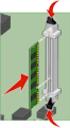 4600 MFP option Podręcznik użytkownika skanera do drukarek z serii C782n, C772n Luty 2007 www.lexmark.com Lexmark oraz logo Lexmark w kształcie diamentu są znakami towarowymi firmy Lexmark International,
4600 MFP option Podręcznik użytkownika skanera do drukarek z serii C782n, C772n Luty 2007 www.lexmark.com Lexmark oraz logo Lexmark w kształcie diamentu są znakami towarowymi firmy Lexmark International,
documaster documaster Campus Instrukcja obsługi www.documaster.pl Bezobsługowy system drukowania, kopiowania i skanowania
 documaster Campus Instrukcja obsługi 1 Zawartość 1. Elementy funkcjonalne systemu Documaster Campus... 3 2. Sposób funkcjonowania systemu Documaster Campus... 3 3. Zakładanie konta... 4 4. Zmiana hasła
documaster Campus Instrukcja obsługi 1 Zawartość 1. Elementy funkcjonalne systemu Documaster Campus... 3 2. Sposób funkcjonowania systemu Documaster Campus... 3 3. Zakładanie konta... 4 4. Zmiana hasła
Rozpoczęcie pracy. Kalibracja nabojów drukujących bez użycia komputera
 Rozpoczęcie pracy Kalibracja nabojów drukujących bez użycia komputera Należy najpierw wykonać czynności opisane na arkuszu Instalacja, aby zakończyć instalację sprzętu. Następnie należy wykonać czynności
Rozpoczęcie pracy Kalibracja nabojów drukujących bez użycia komputera Należy najpierw wykonać czynności opisane na arkuszu Instalacja, aby zakończyć instalację sprzętu. Następnie należy wykonać czynności
Instrukcja. Systemu Centralnego Wydruku (SCW) Podstawy obsługi
 Instrukcja Systemu Centralnego Wydruku (SCW) Podstawy obsługi System Centralnego Wydruku podstawy obsługi 2 SPIS TREŚCI 1. PANEL DOTYKOWY PODSTAWOWE FUNKCJE... 3 2. ROZPOCZYNANIE I KOŃCZENIE PRACY NA URZĄDZENIU
Instrukcja Systemu Centralnego Wydruku (SCW) Podstawy obsługi System Centralnego Wydruku podstawy obsługi 2 SPIS TREŚCI 1. PANEL DOTYKOWY PODSTAWOWE FUNKCJE... 3 2. ROZPOCZYNANIE I KOŃCZENIE PRACY NA URZĄDZENIU
Instalacja urządzenia
 Wstęp Do drukarki zwykle dołączona jest płyta ze sterownikami Systemy Windows mogą już posiadać sterowniki, jednak zapewniają one jedynie podstawową funkcjonalność urządzenia Do drukarki może nie być dołączony
Wstęp Do drukarki zwykle dołączona jest płyta ze sterownikami Systemy Windows mogą już posiadać sterowniki, jednak zapewniają one jedynie podstawową funkcjonalność urządzenia Do drukarki może nie być dołączony
Kserokopiarka monochromatyczna Ricoh SP 4510SF LED A4 RADF duplex faks - niski koszt eksploatacji
 Dane aktualne na dzień: 20-10-2019 13:03 Link do produktu: https://agapo.pl/kserokopiarka-monochromatyczna-ricoh-sp-4510sf-led-a4-radf-duplex-faks-niski-koszteksploatacji-p-44350.html Kserokopiarka monochromatyczna
Dane aktualne na dzień: 20-10-2019 13:03 Link do produktu: https://agapo.pl/kserokopiarka-monochromatyczna-ricoh-sp-4510sf-led-a4-radf-duplex-faks-niski-koszteksploatacji-p-44350.html Kserokopiarka monochromatyczna
LASERJET PROFESSIONAL M1130/M1210 SERIA URZĄDZEŃ WIELOFUNKCYJNYCH. Skrócona instrukcja obsługi
 LASERJET PROFESSIONAL M1130/M1210 SERIA URZĄDZEŃ WIELOFUNKCYJNYCH Skrócona instrukcja obsługi Drukowanie na papierze specjalnym, etykietach lub foliach w systemie Windows 1. W menu Plik aplikacji kliknij
LASERJET PROFESSIONAL M1130/M1210 SERIA URZĄDZEŃ WIELOFUNKCYJNYCH Skrócona instrukcja obsługi Drukowanie na papierze specjalnym, etykietach lub foliach w systemie Windows 1. W menu Plik aplikacji kliknij
Skrócona instrukcja konfiguracji skanowania iwysyłania wiadomości e-mail
 Xerox WorkCentre M118i Skrócona instrukcja konfiguracji skanowania iwysyłania wiadomości e-mail 701P42708 Ta instrukcja zawiera instrukcje niezbędne do konfiguracji funkcji skanowania i wysyłania wiadomości
Xerox WorkCentre M118i Skrócona instrukcja konfiguracji skanowania iwysyłania wiadomości e-mail 701P42708 Ta instrukcja zawiera instrukcje niezbędne do konfiguracji funkcji skanowania i wysyłania wiadomości
Instrukcje ustawień funkcji zwalniania wydruku
 Instrukcje ustawień funkcji zwalniania wydruku SPIS TREŚCI O INSTRUKCJI........................................................................................ 2 FUNKCJA ZWALNIANIA WYDRUKU......................................................................
Instrukcje ustawień funkcji zwalniania wydruku SPIS TREŚCI O INSTRUKCJI........................................................................................ 2 FUNKCJA ZWALNIANIA WYDRUKU......................................................................
Instrukcja konfiguracji funkcji skanowania
 Instrukcja konfiguracji funkcji skanowania WorkCentre M123/M128 WorkCentre Pro 123/128 701P42171_PL 2004. Wszystkie prawa zastrzeżone. Rozpowszechnianie bez zezwolenia przedstawionych materiałów i informacji
Instrukcja konfiguracji funkcji skanowania WorkCentre M123/M128 WorkCentre Pro 123/128 701P42171_PL 2004. Wszystkie prawa zastrzeżone. Rozpowszechnianie bez zezwolenia przedstawionych materiałów i informacji
SKRó CONA INSTRUKCJA OBSŁUGI
 SKRó CONA INSTRUKCJA OBSŁUGI dla systemu Windows Vista SPIS TREśCI Rozdział 1: WYMAGANIA SYSTEMOWE...1 Rozdział 2: INSTALACJA OPROGRAMOWANIA DRUKARKI W SYSTEMIE WINDOWS...2 Instalowanie oprogramowania
SKRó CONA INSTRUKCJA OBSŁUGI dla systemu Windows Vista SPIS TREśCI Rozdział 1: WYMAGANIA SYSTEMOWE...1 Rozdział 2: INSTALACJA OPROGRAMOWANIA DRUKARKI W SYSTEMIE WINDOWS...2 Instalowanie oprogramowania
X84-X85 Scan/Print/Copy
 X84-X85 Scan/Print/Copy Rozpoczęcie pracy Czerwiec 2002 www.lexmark.com Oświadczenie o zgodności z przepisami komisji FCC (Federal Communications Commission) Niniejszy produkt spełnia ograniczenia dla
X84-X85 Scan/Print/Copy Rozpoczęcie pracy Czerwiec 2002 www.lexmark.com Oświadczenie o zgodności z przepisami komisji FCC (Federal Communications Commission) Niniejszy produkt spełnia ograniczenia dla
X644e, X646e. Podręcznik użytkownika. www.lexmark.com. październik 2005
 X644e, X646e Podręcznik użytkownika październik 2005 www.lexmark.com Lexmark i logo Lexmark z symbolem diamentu są znakami towarowymi firmy Lexmark International, Inc., zastrzeżonymi w Stanach Zjednoczonych
X644e, X646e Podręcznik użytkownika październik 2005 www.lexmark.com Lexmark i logo Lexmark z symbolem diamentu są znakami towarowymi firmy Lexmark International, Inc., zastrzeżonymi w Stanach Zjednoczonych
Rozwiązywanie problemów z jakością wydruku
 z jakością wydruku Wiele związanych z drukowaniem można rozwiązać, wymieniając materiał eksploatacyjny lub element, dla którego upłynął zamierzony okres eksploatacji. Więcej informacji o innych sposobach
z jakością wydruku Wiele związanych z drukowaniem można rozwiązać, wymieniając materiał eksploatacyjny lub element, dla którego upłynął zamierzony okres eksploatacji. Więcej informacji o innych sposobach
Instrukcje ustawień funkcji zwalniania wydruku
 Instrukcje ustawień funkcji zwalniania wydruku SPIS TREŚCI O INSTRUKCJI........................................................................................ 2 FUNKCJA ZWALNIANIA WYDRUKU......................................................................
Instrukcje ustawień funkcji zwalniania wydruku SPIS TREŚCI O INSTRUKCJI........................................................................................ 2 FUNKCJA ZWALNIANIA WYDRUKU......................................................................
SYSTEM CENTRALNEGO WYDRUKU
 SYSTEM CENTRALNEGO WYDRUKU Instrukcja obsługi urządzeń wielofunkcyjnych: A. Logowanie do systemu centralnego wydruku B. Kopiowanie C. Drukowanie D. Skanowanie i wysyłka na adres email E. Zmiana języka
SYSTEM CENTRALNEGO WYDRUKU Instrukcja obsługi urządzeń wielofunkcyjnych: A. Logowanie do systemu centralnego wydruku B. Kopiowanie C. Drukowanie D. Skanowanie i wysyłka na adres email E. Zmiana języka
Specyfikacja techniczna
 Specyfikacja techniczna Załącznik nr 3 1. Kserokopiarka kolorowa z finiszerem Wymagania minimalne lub równoważne - Laserowy system powstawania obrazu - Prędkość kopiowania min. 35 kopii/min. A4 kolorowe
Specyfikacja techniczna Załącznik nr 3 1. Kserokopiarka kolorowa z finiszerem Wymagania minimalne lub równoważne - Laserowy system powstawania obrazu - Prędkość kopiowania min. 35 kopii/min. A4 kolorowe
Podręcznik użytkownika
 Podręcznik użytkownika Moduł kliencki Kodak Asset Management Software Stan i ustawienia zasobów... 1 Menu Stan zasobów... 2 Menu Ustawienia zasobów... 3 Obsługa alertów... 7 Komunikaty zarządzania zasobami...
Podręcznik użytkownika Moduł kliencki Kodak Asset Management Software Stan i ustawienia zasobów... 1 Menu Stan zasobów... 2 Menu Ustawienia zasobów... 3 Obsługa alertów... 7 Komunikaty zarządzania zasobami...
Specyfikacja PL (Ploter A1 24 ) (szt. 1) Wymagane parametry minimalne. 72 wydruki A1/godz. (+/- 1 m²/godz) 72 wydruki A1/godz.
 Instrukcja wypełnienia: Wykonawca zobowiązany jest wypełnić kolumnę oznaczoną napisem Nazwa producenta oferowany model, wpisując wartość parametru dla oferowanego urządzenia, zgodnie z zapisami kolumny
Instrukcja wypełnienia: Wykonawca zobowiązany jest wypełnić kolumnę oznaczoną napisem Nazwa producenta oferowany model, wpisując wartość parametru dla oferowanego urządzenia, zgodnie z zapisami kolumny
Informacje na temat lampek panelu operatora
 Lampki na panelu operacyjnym informują o różnych stanach drukarki, przy czym istotne jest, czy dana lampka świeci się ciągle, miga (szybko lub powoli) czy się nie świeci. Lampki mogą sygnalizować konieczność
Lampki na panelu operacyjnym informują o różnych stanach drukarki, przy czym istotne jest, czy dana lampka świeci się ciągle, miga (szybko lub powoli) czy się nie świeci. Lampki mogą sygnalizować konieczność
Urządzenie wielofunkcyjne czarno białe 1 szt.
 Część II siwz Opis przedmiotu zamówienia Urządzenie wielofunkcyjne czarno białe 1 szt. Lp. PARAMETRY TECHNICZNE Nazwa parametru WYMAGANE PARAMETRY NIE GORSZE NIś LUB RÓWNOWAśNE Drukowanie - standard 1
Część II siwz Opis przedmiotu zamówienia Urządzenie wielofunkcyjne czarno białe 1 szt. Lp. PARAMETRY TECHNICZNE Nazwa parametru WYMAGANE PARAMETRY NIE GORSZE NIś LUB RÓWNOWAśNE Drukowanie - standard 1
audyt redukcja kosztów optymalizacja Documaster Campus Instrukcja użytkownika systemu
 audyt redukcja kosztów optymalizacja Documaster Campus Instrukcja użytkownika systemu Wersja: 1.17 kwiecień 2015 Spis treści 1. Elementy funkcjonalne Documaster Campus... 3 2. Sposób funkcjonowania Documaster
audyt redukcja kosztów optymalizacja Documaster Campus Instrukcja użytkownika systemu Wersja: 1.17 kwiecień 2015 Spis treści 1. Elementy funkcjonalne Documaster Campus... 3 2. Sposób funkcjonowania Documaster
LASERJET PRO CM1410 COLOR MFP SERIES. Skrócona instrukcja obsługi
 LASERJET PRO CM1410 COLOR MFP SERIES Skrócona instrukcja obsługi Drukowanie na papierze specjalnym, etykietach i foliach przezroczystych 1. W menu Plik kliknij polecenie Drukuj. 2. Wybierz urządzenie,
LASERJET PRO CM1410 COLOR MFP SERIES Skrócona instrukcja obsługi Drukowanie na papierze specjalnym, etykietach i foliach przezroczystych 1. W menu Plik kliknij polecenie Drukuj. 2. Wybierz urządzenie,
LASERJET ENTERPRISE 500 MFP. Skrócona instrukcja obsługi M525
 LASERJET ENTERPRISE 500 MFP Skrócona instrukcja obsługi 2 M525 Drukowanie zapisanego zadania Use the following procedure to print a job that is stored in the product memory. 1. Na ekranie głównym panelu
LASERJET ENTERPRISE 500 MFP Skrócona instrukcja obsługi 2 M525 Drukowanie zapisanego zadania Use the following procedure to print a job that is stored in the product memory. 1. Na ekranie głównym panelu
FAX Option Type 3030. Poradnik faksowania <Funkcje podstawowe> Instrukcja obsâugi
 FAX Option Type 3030 Instrukcja obsâugi Poradnik faksowania 1 2 3 4 5 Pierwsze kroki Wysyâanie faksów Korzystanie z funkcji faksu internetowego Programowanie Rozwiàzywanie problemów
FAX Option Type 3030 Instrukcja obsâugi Poradnik faksowania 1 2 3 4 5 Pierwsze kroki Wysyâanie faksów Korzystanie z funkcji faksu internetowego Programowanie Rozwiàzywanie problemów
SPRZĘT DLA JEDNOSTEK ORGANIZACYJNYCH
 Nr postępowania: Załącznik nr 1F do SIWZ RAP/39/2011 CZĘŚĆ 3 WYMAGANE PARAMETRY TECHNICZNE OFEROWANEGO SPRZETU DRUKARKI, DRUKARKI WIELOFUNKCYJNE I SKANERY SPRZĘT DLA JEDNOSTEK ORGANIZACYJNYCH I. DRUKARKI
Nr postępowania: Załącznik nr 1F do SIWZ RAP/39/2011 CZĘŚĆ 3 WYMAGANE PARAMETRY TECHNICZNE OFEROWANEGO SPRZETU DRUKARKI, DRUKARKI WIELOFUNKCYJNE I SKANERY SPRZĘT DLA JEDNOSTEK ORGANIZACYJNYCH I. DRUKARKI
(nazwa (firma) oraz dokładny adres Wykonawcy/Wykonawców; w przypadku składania oferty przez podmioty występujące wspólnie podać nazwy (firmy)
 Załącznik nr 1a do SIWZ INFORMACJA O PARAMETRACH TECHNICZNYCH (o której mowa w rozdziale XIV ust. 4 pkt 3 SIWZ) Pieczęć Wykonawcy W odpowiedzi na ogłoszenie o zamówieniu w postępowaniu o udzielenie zamówienia
Załącznik nr 1a do SIWZ INFORMACJA O PARAMETRACH TECHNICZNYCH (o której mowa w rozdziale XIV ust. 4 pkt 3 SIWZ) Pieczęć Wykonawcy W odpowiedzi na ogłoszenie o zamówieniu w postępowaniu o udzielenie zamówienia
audyt redukcja kosztów optymalizacja Documaster Campus Instrukcja użytkownika systemu
 audyt redukcja kosztów optymalizacja Documaster Campus Instrukcja użytkownika systemu Wersja: 1.16 styczeń 2014 Spis treści 1. Elementy funkcjonalne Documaster Campus... 3 2. Sposób funkcjonowania Documaster
audyt redukcja kosztów optymalizacja Documaster Campus Instrukcja użytkownika systemu Wersja: 1.16 styczeń 2014 Spis treści 1. Elementy funkcjonalne Documaster Campus... 3 2. Sposób funkcjonowania Documaster
Skrócona instrukcja NPD4499-00 PL
 NPD4499-00 PL Rozdział 1 Wstęp Dziękujemy za zakup urządzenia. Quick Guide () obejmuje wstęp wraz z ilustracjami do podstawowych operacji wykonywanych przez maszynę i często używanych funkcji. Informacje
NPD4499-00 PL Rozdział 1 Wstęp Dziękujemy za zakup urządzenia. Quick Guide () obejmuje wstęp wraz z ilustracjami do podstawowych operacji wykonywanych przez maszynę i często używanych funkcji. Informacje
OPZ CZĘŚĆ 2 wymagania minimalne. Obligatoryjne
 I. Urządzenie wielofunkcyjne A3 (kolor) 20 sztuk. OPZ CZĘŚĆ 2 wymagania minimalne Obligatoryjne Wielofunkcyjne urządzenie do wydruku kolorowego i mono w formacie A3 min 50 tys. wydruków na miesiąc min
I. Urządzenie wielofunkcyjne A3 (kolor) 20 sztuk. OPZ CZĘŚĆ 2 wymagania minimalne Obligatoryjne Wielofunkcyjne urządzenie do wydruku kolorowego i mono w formacie A3 min 50 tys. wydruków na miesiąc min
OPIS OFEROWANEGO PRZEDMIOTU ZAMÓWIENIA
 Znak sprawy IT.271.31.2013 DRUK WZP-200 Załącznik nr... do oferty (pieczęć Wykonawcy) NAZWA(FIRMA) ORAZ ADRES WYKONAWCY OPIS OFEROWANEGO PRZEDMIOTU ZAMÓWIENIA...... Dzierżawa 7 wielofunkcyjnych laserowych
Znak sprawy IT.271.31.2013 DRUK WZP-200 Załącznik nr... do oferty (pieczęć Wykonawcy) NAZWA(FIRMA) ORAZ ADRES WYKONAWCY OPIS OFEROWANEGO PRZEDMIOTU ZAMÓWIENIA...... Dzierżawa 7 wielofunkcyjnych laserowych
SPRZĘT DLA JEDNOSTEK ORGANIZACYJNYCH
 Nr postępowania: Załącznik nr 1F do SIWZ RAP/15/2011 CZĘŚĆ 3 WYMAGANE PARAMETRY TECHNICZNE OFEROWANEGO SPRZETU DRUKARKI I SKANERY SPRZĘT DLA JEDNOSTEK ORGANIZACYJNYCH I. DRUKARKI Drukarka atramentowa typ
Nr postępowania: Załącznik nr 1F do SIWZ RAP/15/2011 CZĘŚĆ 3 WYMAGANE PARAMETRY TECHNICZNE OFEROWANEGO SPRZETU DRUKARKI I SKANERY SPRZĘT DLA JEDNOSTEK ORGANIZACYJNYCH I. DRUKARKI Drukarka atramentowa typ
Sylabus Moduł 2: Przetwarzanie tekstów
 Sylabus Moduł 2: Przetwarzanie tekstów Niniejsze opracowanie przeznaczone jest dla osób zamierzających zdać egzamin ECDL (European Computer Driving Licence) na poziomie podstawowym. Publikacja zawiera
Sylabus Moduł 2: Przetwarzanie tekstów Niniejsze opracowanie przeznaczone jest dla osób zamierzających zdać egzamin ECDL (European Computer Driving Licence) na poziomie podstawowym. Publikacja zawiera
Mało toneru / Wymień zestaw bębna światłoczułego Załaduj / Wyjmij papier
 Skrócony opis Opis panelu operacyjnego Na panelu operacyjnym znajdują się 2 przyciski i 6 kontrolek (przycisk jest kontrolką i przyciskiem). Kontrolki informują o stanie drukarki. Przyciski służą do wznawiania
Skrócony opis Opis panelu operacyjnego Na panelu operacyjnym znajdują się 2 przyciski i 6 kontrolek (przycisk jest kontrolką i przyciskiem). Kontrolki informują o stanie drukarki. Przyciski służą do wznawiania
Niniejsza skrócona instrukcja obsługi pomaga w rozpoczęciu korzystania z urządzenia IRIScan TM Mouse Executive 2.
 Niniejsza skrócona instrukcja obsługi pomaga w rozpoczęciu korzystania z urządzenia IRIScan TM Mouse Executive 2. Opisy zawarte w tym dokumencie odnoszą się do systemów operacyjnych Windows 7 oraz Mac
Niniejsza skrócona instrukcja obsługi pomaga w rozpoczęciu korzystania z urządzenia IRIScan TM Mouse Executive 2. Opisy zawarte w tym dokumencie odnoszą się do systemów operacyjnych Windows 7 oraz Mac
Obsługiwane rozmiary, typy i gramatury oraz pojemność papieru
 Strona z 5 Nośniki Drukarka obsługuje rozmiary papieru i innych nośników specjalnych wymienione poniżej. Rozmiary niestandardowe można ustawiać w granicach określonych dla ustawienia uniwersalnego. Obsługiwane
Strona z 5 Nośniki Drukarka obsługuje rozmiary papieru i innych nośników specjalnych wymienione poniżej. Rozmiary niestandardowe można ustawiać w granicach określonych dla ustawienia uniwersalnego. Obsługiwane
Skrócony opis. Opis panelu operacyjnego. Znaczenie kontrolek na panelu operacyjnym. Skrócony opis
 Skrócony opis Opis panelu operacyjnego Na panelu operacyjnym znajdują się 2 kontrolki i 2 przyciski. Kontrolki informują o stanie drukarki. Przyciski służą do wznawiania i anulowania bieżącego zadania
Skrócony opis Opis panelu operacyjnego Na panelu operacyjnym znajdują się 2 kontrolki i 2 przyciski. Kontrolki informują o stanie drukarki. Przyciski służą do wznawiania i anulowania bieżącego zadania
4600 MFP Option. Podręcznik użytkownika skanera do drukarek z serii T640, T642 i T644. www.lexmark.com. kwiecień 2006
 4600 MFP Option Podręcznik użytkownika skanera do drukarek z serii T640, T642 i T644 kwiecień 2006 www.lexmark.com Lexmark and Lexmark with diamond design are trademarks of Lexmark International, Inc.,
4600 MFP Option Podręcznik użytkownika skanera do drukarek z serii T640, T642 i T644 kwiecień 2006 www.lexmark.com Lexmark and Lexmark with diamond design are trademarks of Lexmark International, Inc.,
INSTRUKCJA INSTALACJI DRUKARKI. (Dla Windows CP-D70DW/D707DW)
 INSTRUKCJA INSTALACJI DRUKARKI (Dla Windows CP-D70DW/D707DW) Microsoft, Windows, Windows XP, Windows Vista i Windows 7 są zastrzeżonymi znakami towarowymi Microsoft Corporation w Stanach Zjednoczonych
INSTRUKCJA INSTALACJI DRUKARKI (Dla Windows CP-D70DW/D707DW) Microsoft, Windows, Windows XP, Windows Vista i Windows 7 są zastrzeżonymi znakami towarowymi Microsoft Corporation w Stanach Zjednoczonych
Dodawanie stron do zakładek
 Dodawanie stron do zakładek Aby dodać adres strony do zakładek otwieramy odpowiednią stronę a następnie wybieramy ikonę Dodaj zakładkę Po wybraniu ikony otworzy się okno umożliwiające dodanie adresy strony
Dodawanie stron do zakładek Aby dodać adres strony do zakładek otwieramy odpowiednią stronę a następnie wybieramy ikonę Dodaj zakładkę Po wybraniu ikony otworzy się okno umożliwiające dodanie adresy strony
X850e, X852e, X854e. Podręcznik użytkownika. styczeń 2006
 X850e, X852e, X854e Podręcznik użytkownika styczeń 2006 www.lexmark.com Lexmark i logo Lexmark z symbolem diamentu są znakami towarowymi firmy Lexmark International, Inc., zastrzeżonymi w Stanach Zjednoczonych
X850e, X852e, X854e Podręcznik użytkownika styczeń 2006 www.lexmark.com Lexmark i logo Lexmark z symbolem diamentu są znakami towarowymi firmy Lexmark International, Inc., zastrzeżonymi w Stanach Zjednoczonych
Rozwiązywanie problemów związanych z drukowaniem
 1 Drukarka w ogóle nie drukuje lub przy prawej krawędzi drukowanych arkuszy występują czarne plamy. Upewnij się, że górne przednie drzwiczki drukarki są całkowicie zamknięte po obu stronach. Jeśli drzwiczki
1 Drukarka w ogóle nie drukuje lub przy prawej krawędzi drukowanych arkuszy występują czarne plamy. Upewnij się, że górne przednie drzwiczki drukarki są całkowicie zamknięte po obu stronach. Jeśli drzwiczki
Urządzenie wielofunkcyjne 3 w 1 kolorowe Xerox DocuCentre SC2020 V_U A3 RADF duplex sieć
 Dane aktualne na dzień: 29-09-2019 02:06 Link do produktu: https://agapo.pl/urzadzenie-wielofunkcyjne-kolorowe-xerox-docucentre-sc-2020v-u-led-3-w-1-a3-adf-duplexsiec-p-45058.html Urządzenie wielofunkcyjne
Dane aktualne na dzień: 29-09-2019 02:06 Link do produktu: https://agapo.pl/urzadzenie-wielofunkcyjne-kolorowe-xerox-docucentre-sc-2020v-u-led-3-w-1-a3-adf-duplexsiec-p-45058.html Urządzenie wielofunkcyjne
Dodawanie stron do zakładek
 Dodawanie stron do zakładek Aby dodać adres strony do zakładek otwieramy odpowiednią stronę a następnie wybieramy ikonę Dodaj zakładkę Po wybraniu ikony otworzy się okno umożliwiające dodanie adresy strony
Dodawanie stron do zakładek Aby dodać adres strony do zakładek otwieramy odpowiednią stronę a następnie wybieramy ikonę Dodaj zakładkę Po wybraniu ikony otworzy się okno umożliwiające dodanie adresy strony
Najważniejsze funkcje. Uczyń druk bardziej efektownym. Drukarka. Kopiarka
 Zapraszam do kontaktu: Kamil Gamrat tel. :+48 12 632 02 61 tel./fax + 48 12 623 70 88 mobile: 609 506 503 kg@kserkop,pl www.kserkop.pl Konica Minolta Bizhub 215 Wielofunkcyjne urządzenie monochromatyczne
Zapraszam do kontaktu: Kamil Gamrat tel. :+48 12 632 02 61 tel./fax + 48 12 623 70 88 mobile: 609 506 503 kg@kserkop,pl www.kserkop.pl Konica Minolta Bizhub 215 Wielofunkcyjne urządzenie monochromatyczne
DE.WZP.321.1.4.2014.JC.2 Warszawa, 2014-02-24
 DE.WZP.321.1.4.2014.JC.2 Warszawa, 2014-02-24 WYKONAWCY ubiegający się o udzielenie zamówienia na dostawę urządzeń drukujących na potrzeby Ministerstwa Edukacji Narodowej - postępowanie nr DE.WZP.321.1.4.2014.JC
DE.WZP.321.1.4.2014.JC.2 Warszawa, 2014-02-24 WYKONAWCY ubiegający się o udzielenie zamówienia na dostawę urządzeń drukujących na potrzeby Ministerstwa Edukacji Narodowej - postępowanie nr DE.WZP.321.1.4.2014.JC
Włączanie/wyłączanie paska menu
 Włączanie/wyłączanie paska menu Po zainstalowaniu przeglądarki Internet Eksplorer oraz Firefox domyślnie górny pasek menu jest wyłączony. Czasem warto go włączyć aby mieć szybszy dostęp do narzędzi. Po
Włączanie/wyłączanie paska menu Po zainstalowaniu przeglądarki Internet Eksplorer oraz Firefox domyślnie górny pasek menu jest wyłączony. Czasem warto go włączyć aby mieć szybszy dostęp do narzędzi. Po
KATEGORIA OBSZAR WIEDZY
 Moduł 3 - Przetwarzanie tekstów - od kandydata wymaga się zaprezentowania umiejętności wykorzystywania programu do edycji tekstu. Kandydat powinien wykonać zadania o charakterze podstawowym związane z
Moduł 3 - Przetwarzanie tekstów - od kandydata wymaga się zaprezentowania umiejętności wykorzystywania programu do edycji tekstu. Kandydat powinien wykonać zadania o charakterze podstawowym związane z
Konica Minolta Bizhub 215
 Zapraszam do kontaktu: handlowy@kserkop.pl www.kserkop.pl Konica Minolta Bizhub 215 Wielofunkcyjne urządzenie monochromatyczne A3 Najważniejsze funkcje Wszechstronne czarno-białe urządzenie wielofunkcyjne
Zapraszam do kontaktu: handlowy@kserkop.pl www.kserkop.pl Konica Minolta Bizhub 215 Wielofunkcyjne urządzenie monochromatyczne A3 Najważniejsze funkcje Wszechstronne czarno-białe urządzenie wielofunkcyjne
Przewodnik Usług Internetowych
 Przewodnik Usług Internetowych Wersja B POL Omawiane modele Niniejszy Podręcznik Użytkownika jest przeznaczony dla następujących modeli: DCP-J4110DW, MFC-J4410DW/J4510DW/J4610DW Definicje oznaczeń W niniejszym
Przewodnik Usług Internetowych Wersja B POL Omawiane modele Niniejszy Podręcznik Użytkownika jest przeznaczony dla następujących modeli: DCP-J4110DW, MFC-J4410DW/J4510DW/J4610DW Definicje oznaczeń W niniejszym
Arkusz informacji technicznej
 Załącznik nr 2 do SIWZ Arkusz informacji technicznej 1. Urządzenie wielofunkcyjne - atramentowe Producent i model: BROTHER DCP-J100 320,00zł 1 Funkcja drukowania, kopiowania i skanowania (sprzętowego)
Załącznik nr 2 do SIWZ Arkusz informacji technicznej 1. Urządzenie wielofunkcyjne - atramentowe Producent i model: BROTHER DCP-J100 320,00zł 1 Funkcja drukowania, kopiowania i skanowania (sprzętowego)
Instrukcje dotyczące systemu Windows w przypadku drukarki podłączonej lokalnie
 Strona 1 z 5 Połączenia Instrukcje dotyczące systemu Windows w przypadku drukarki podłączonej lokalnie Przed instalacją oprogramowania drukarki do systemu Windows Drukarka podłączona lokalnie to drukarka
Strona 1 z 5 Połączenia Instrukcje dotyczące systemu Windows w przypadku drukarki podłączonej lokalnie Przed instalacją oprogramowania drukarki do systemu Windows Drukarka podłączona lokalnie to drukarka
1. Instalacja Programu
 Instrukcja obsługi dla programu Raporcik 2005 1. Instalacja Programu Program dostarczony jest na płycie cd, którą otrzymali Państwo od naszej firmy. Aby zainstalować program Raporcik 2005 należy : Włożyć
Instrukcja obsługi dla programu Raporcik 2005 1. Instalacja Programu Program dostarczony jest na płycie cd, którą otrzymali Państwo od naszej firmy. Aby zainstalować program Raporcik 2005 należy : Włożyć
Opis przedmiotu zamówienia
 załącznik nr 1 Opis przedmiotu zamówienia Przedmiotem zamówienia jest dostawa, montaż i uruchomienie fabrycznie nowych kopiarek wg poniższego zestawienia: CZĘŚĆ I Przedmiotem zamówienia jest dostawa, montaż
załącznik nr 1 Opis przedmiotu zamówienia Przedmiotem zamówienia jest dostawa, montaż i uruchomienie fabrycznie nowych kopiarek wg poniższego zestawienia: CZĘŚĆ I Przedmiotem zamówienia jest dostawa, montaż
Program RMUA. Instrukcja konfiguracji i pracy w programie. (Wersja 2)
 Program RMUA Instrukcja konfiguracji i pracy w programie (Wersja 2) 1 Wstęp Program RMUA powstał w związku z obowiązkiem przekazywania ubezpieczonym informacji rocznej zwanej wcześniej RMUA. Aplikacja
Program RMUA Instrukcja konfiguracji i pracy w programie (Wersja 2) 1 Wstęp Program RMUA powstał w związku z obowiązkiem przekazywania ubezpieczonym informacji rocznej zwanej wcześniej RMUA. Aplikacja
IRIScan Anywhere 5. Scan anywhere, go paperless! PDF. Mobile scanner & OCR software. for Windows and Mac
 IRIScan Anywhere 5 PDF Scan anywhere, go paperless! for Windows and Mac Mobile scanner & OCR software Rozpoczęcie użytkowania Niniejsza skrócona instrukcja obsługi pomaga w rozpoczęciu korzystania z urządzenia
IRIScan Anywhere 5 PDF Scan anywhere, go paperless! for Windows and Mac Mobile scanner & OCR software Rozpoczęcie użytkowania Niniejsza skrócona instrukcja obsługi pomaga w rozpoczęciu korzystania z urządzenia
Przewodnik Google Cloud Print
 Przewodnik Google Cloud Print Wersja A POL Definicje oznaczeń W tym podręczniku użytkownika zastosowano następujący styl uwag: Uwagi informują o tym, jak należy reagować w danej sytuacji, lub zawierają
Przewodnik Google Cloud Print Wersja A POL Definicje oznaczeń W tym podręczniku użytkownika zastosowano następujący styl uwag: Uwagi informują o tym, jak należy reagować w danej sytuacji, lub zawierają
Przewodnik Usług Internetowych
 Przewodnik Usług Internetowych Wersja A POL Omawiane modele Niniejszy Podręcznik Użytkownika jest przeznaczony dla następujących modeli: DCP-J4110DW, MFC-J4410DW/J4510DW/J4610DW Definicje oznaczeń W niniejszym
Przewodnik Usług Internetowych Wersja A POL Omawiane modele Niniejszy Podręcznik Użytkownika jest przeznaczony dla następujących modeli: DCP-J4110DW, MFC-J4410DW/J4510DW/J4610DW Definicje oznaczeń W niniejszym
Dostęp do menu drukarki
 Dostęp do menu drukarki 1 Wyłącz drukarkę. 2 Otwórz górne przednie drzwiczki. 3 Naciśnij i przytrzymaj przycisk Kontynuuj podczas włączania drukarki. Wszystkie lampki zaświecą się po kolei. 4 Zwolnij przycisk
Dostęp do menu drukarki 1 Wyłącz drukarkę. 2 Otwórz górne przednie drzwiczki. 3 Naciśnij i przytrzymaj przycisk Kontynuuj podczas włączania drukarki. Wszystkie lampki zaświecą się po kolei. 4 Zwolnij przycisk
1. Logowanie do Systemu BCW
 1. Logowanie do Systemu BCW Do systemu BCW może zalogować się osoba posiadająca aktywną kartę studencką lub pracowniczą UPWr. System ten składa się z trzech części: serwisu internetowego, do którego ma
1. Logowanie do Systemu BCW Do systemu BCW może zalogować się osoba posiadająca aktywną kartę studencką lub pracowniczą UPWr. System ten składa się z trzech części: serwisu internetowego, do którego ma
Charakterystyka techniczna przedmiotu zamówienia
 Załącznik A do SIWZ Charakterystyka techniczna AGENCJA NIERUCHOMOŚCI ROLNYCH Oddział Terenowy w Gdańsku z/s w Pruszczu Gdańskim ul. Powstańców Warszawy 28 83-000 Pruszcz Gdański (Nazwa i adres Zamawiającego)
Załącznik A do SIWZ Charakterystyka techniczna AGENCJA NIERUCHOMOŚCI ROLNYCH Oddział Terenowy w Gdańsku z/s w Pruszczu Gdańskim ul. Powstańców Warszawy 28 83-000 Pruszcz Gdański (Nazwa i adres Zamawiającego)
Załącznik nr 1 do wzoru umowy, która stanowi załącznik nr 3 do SIWZ OBLIGATORYJNE WYMAGANIA TECHNICZNE. I. Drukarka laserowa typ 2007-1 szt.
 Załącznik nr 1 do wzoru umowy, która stanowi załącznik nr 3 do SIWZ CZĘŚĆ III ZAMÓWIENIA OBLIGATORYJNE WYMAGANIA TECHNICZNE I. Drukarka laserowa typ 2007-1 szt. 91 Oferowany model*... Producent*... wskazanie
Załącznik nr 1 do wzoru umowy, która stanowi załącznik nr 3 do SIWZ CZĘŚĆ III ZAMÓWIENIA OBLIGATORYJNE WYMAGANIA TECHNICZNE I. Drukarka laserowa typ 2007-1 szt. 91 Oferowany model*... Producent*... wskazanie
Drukarka wielofunkcyjna X642e
 Drukarka wielofunkcyjna X642e Podręcznik użytkownika Lexmark and Lexmark with diamond design are trademarks of Lexmark International, Inc., registered in the United States and/or other countries. 2006
Drukarka wielofunkcyjna X642e Podręcznik użytkownika Lexmark and Lexmark with diamond design are trademarks of Lexmark International, Inc., registered in the United States and/or other countries. 2006
Creative Photos. program do tworzenia kompozycji fotoksiążek instrukcja instalacji i obsługi
 Laboratorium Fotograficzne Kodak Express FOTOS ul. Hoża 9, 16-300 Augustów tel. 087 643 24 66 www.fotos.augustow.pl fotos@fotos.augustow.pl Godz. otwarcia pn-pt 9.00 17.00 sob 9.00 13.00 Creative Photos
Laboratorium Fotograficzne Kodak Express FOTOS ul. Hoża 9, 16-300 Augustów tel. 087 643 24 66 www.fotos.augustow.pl fotos@fotos.augustow.pl Godz. otwarcia pn-pt 9.00 17.00 sob 9.00 13.00 Creative Photos
1722/85 I 1722/86 INSTRUKCJA UŻYTKOWNIKA. Panel MIKRA i monitory głośnomówiące CXMODO. Nr ref. 1722/85 Nr ref. 1722/86 INSTRUKCJA UŻYTKOWNIKA
 Panel MIKRA i monitory głośnomówiące CXMODO Dla domu jednorodzinnego Dla domu dwurodzinnego Nr ref. 1722/85 Nr ref. 1722/86 INSTRUKCJA UŻYTKOWNIKA MIWI URMET Sp. z o. o. ul. Pojezierska 90A 91-341 Łódź
Panel MIKRA i monitory głośnomówiące CXMODO Dla domu jednorodzinnego Dla domu dwurodzinnego Nr ref. 1722/85 Nr ref. 1722/86 INSTRUKCJA UŻYTKOWNIKA MIWI URMET Sp. z o. o. ul. Pojezierska 90A 91-341 Łódź
Część nr 3 - Szczegółowy Opis Przedmiotu Zamówienia(OPZ)
 Załącznik nr 1c do SIWZ i umowy dotyczy część 3 Część nr 3 - Szczegółowy Opis Przedmiotu Zamówienia(OPZ) 1. Kolorowe Urządzenie wielofunkcyjne A3 - szybkie 1. Typ urządzenia laserowe, wielofunkcyjne urządzenie
Załącznik nr 1c do SIWZ i umowy dotyczy część 3 Część nr 3 - Szczegółowy Opis Przedmiotu Zamówienia(OPZ) 1. Kolorowe Urządzenie wielofunkcyjne A3 - szybkie 1. Typ urządzenia laserowe, wielofunkcyjne urządzenie
Centrum skrótów. Wersja 5.1. Podręcznik administratora
 Centrum skrótów Wersja 5.1 Podręcznik administratora Lipiec 2016 www.lexmark.com Spis treści 2 Spis treści Historia zmian...3 Informacje ogólne... 4 Konfiguracja ustawień drukarki...5 Dostęp do wbudowanego
Centrum skrótów Wersja 5.1 Podręcznik administratora Lipiec 2016 www.lexmark.com Spis treści 2 Spis treści Historia zmian...3 Informacje ogólne... 4 Konfiguracja ustawień drukarki...5 Dostęp do wbudowanego
Polski. Informacje dotyczące bezpieczeństwa. Polski
 Niniejszy podręcznik zawiera następujące sekcje: Informacje dotyczące bezpieczeństwa na str. 35. Rozwiązywanie problemów z instalacją na str. 36. Znajdowanie dalszych informacji na str. 40. Informacje
Niniejszy podręcznik zawiera następujące sekcje: Informacje dotyczące bezpieczeństwa na str. 35. Rozwiązywanie problemów z instalacją na str. 36. Znajdowanie dalszych informacji na str. 40. Informacje
SL-C460FW USB2. 0 4/18cpm NFC,WiFi,FAX
 SL-C46FW USB2. 4/18cpm NFC,WiFi,FAX KOD PRODUCENT GWARANCJA PPSAMLCSLC46FW Samsung 24 miesięcy - gwarancja normalna Model SL-C46FW Opis Samsung Xpress C46FW - Przedstawiamy nowy sposób drukowaniaz urządzeń
SL-C46FW USB2. 4/18cpm NFC,WiFi,FAX KOD PRODUCENT GWARANCJA PPSAMLCSLC46FW Samsung 24 miesięcy - gwarancja normalna Model SL-C46FW Opis Samsung Xpress C46FW - Przedstawiamy nowy sposób drukowaniaz urządzeń
1. Pobieranie i instalacja FotoSendera
 Jak zamówić zdjęcia przez FotoSender? Spis treści: 1. Pobieranie i instalacja FotoSendera 2. Logowanie 3. Opis okna programu 4. Tworzenie i wysyłanie zlecenia Krok 1: Wybór zdjęć Krok 2: Podsumowanie zlecenia
Jak zamówić zdjęcia przez FotoSender? Spis treści: 1. Pobieranie i instalacja FotoSendera 2. Logowanie 3. Opis okna programu 4. Tworzenie i wysyłanie zlecenia Krok 1: Wybór zdjęć Krok 2: Podsumowanie zlecenia
Drukowanie. Ładowanie zasobników. Drukowanie. 1 Wyciągnij zasobnik całkowicie na zewnątrz.
 Strona 1 z 11 Drukowanie W tej części opisano ładowanie zasobników na 250 i 550 arkuszy oraz ładowanie podajnika uniwersalnego. Zawiera ona również informacje na temat orientacji arkusza papieru, ustawień
Strona 1 z 11 Drukowanie W tej części opisano ładowanie zasobników na 250 i 550 arkuszy oraz ładowanie podajnika uniwersalnego. Zawiera ona również informacje na temat orientacji arkusza papieru, ustawień
